怎么处理Win10系统没有安全删除硬件选项的问题 处理Win10系统没有安全删除硬件选项的问题的方法
时间:2017-07-04 来源:互联网 浏览量:
今天给大家带来怎么处理Win10系统没有安全删除硬件选项的问题,处理Win10系统没有安全删除硬件选项的问题的方法,让您轻松解决问题。
有使用win10的小伙伴们应该了解,在微软Win10系统中安全删除选项是一项非常实用的功能,能在移动设备拔出电脑之前将设备停电,这样才不会损伤硬件。如此实用的东西有时候居然莫名的消失找不到,最近就有一些小伙伴们反馈说在电脑系统中找不到安全删除硬件的选项。其实并不是我们的电脑系统无法安全删除硬件,只是在Win10系统中,安全删除硬件的图标没有显示出来。只要把图标开启,就能恢复安全删除硬件选项。今天易启动小编就来给大家讲讲怎么处理系统中没有安全删除硬件选项。具体方法如下:
1首先我们移动鼠点击并打开桌面左下角的开始菜单,然后点击【设置】。
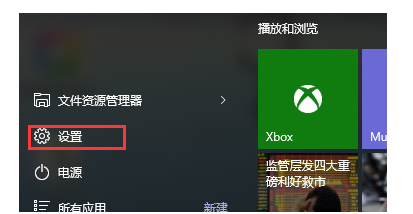 2
2当我们打开系统设置以后,点击【系统】选项进入,随后选择【通知和操作】,接着我们需要在界面的右侧选择“选择在任务栏上显示哪些图标”;
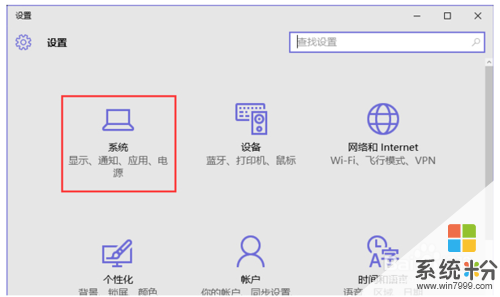
 3
3最后我们打开windows资源管理器(安全删除硬件并删除媒体),并将资源管理器设置修改成开启。
 4
4以上就是小编今天给大家分享的关于Win10没有安全删除硬件选项怎么恢复的全部内容了。有遇到相同问题的用户快来参照文中的方法设置修改一下吧。希望此教程能够给大家带来帮助。
以上就是怎么处理Win10系统没有安全删除硬件选项的问题,处理Win10系统没有安全删除硬件选项的问题的方法教程,希望本文中能帮您解决问题。
我要分享:
相关教程
- ·Win10怎么恢复安全删除硬件选项 Win10恢复安全删除硬件选项的方法
- ·Win10如何恢复安全删除硬件选项 Win10恢复安全删除硬件选项的方法
- ·win10安全删除硬件选项如何恢复 win10安全删除硬件选项的恢复方法
- ·w10无法安全删除硬件怎么办|w10找不到安全删除硬件选项的方法
- ·win10系统电源选项没有休眠怎么办 如何处理win10系统中电源没有休眠选项的问题
- ·Win10专业版中没有安全删除硬件的图标怎么办?
- ·桌面文件放在d盘 Win10系统电脑怎么将所有桌面文件都保存到D盘
- ·管理员账户怎么登陆 Win10系统如何登录管理员账户
- ·电脑盖上后黑屏不能唤醒怎么办 win10黑屏睡眠后无法唤醒怎么办
- ·电脑上如何查看显卡配置 win10怎么查看电脑显卡配置
win10系统教程推荐
- 1 电脑快捷搜索键是哪个 win10搜索功能的快捷键是什么
- 2 win10系统老是卡死 win10电脑突然卡死怎么办
- 3 w10怎么进入bios界面快捷键 开机按什么键可以进入win10的bios
- 4电脑桌面图标变大怎么恢复正常 WIN10桌面图标突然变大了怎么办
- 5电脑简繁体转换快捷键 Win10自带输入法简繁体切换快捷键修改方法
- 6电脑怎么修复dns Win10 DNS设置异常怎么修复
- 7windows10激活wifi Win10如何连接wifi上网
- 8windows10儿童模式 Win10电脑的儿童模式设置步骤
- 9电脑定时开关机在哪里取消 win10怎么取消定时关机
- 10可以放在电脑桌面的备忘录 win10如何在桌面上放置备忘录
win10系统热门教程
- 1 win10玩游戏卡怎么解决|win10玩游戏卡的修复方法
- 2 Win10一开机就弹出浏览器网页怎么办?解决方法
- 3 win10系统过期有什么影响 win10过期了还能更新吗
- 4蓝牙耳机怎么和电脑配对使用 win10电脑如何连接蓝牙耳机
- 5Win10应用商店下载的东西怎么卸载
- 6笔记本自带输入法怎么设置 如何在win10笔记本上设置默认输入法
- 7让Win10窗口标题栏颜色不随主题色变色,始终保持白色怎么办? 让Win10窗口标题栏颜色不随主题色变色,始终保持白色如何处理?
- 8windows10系统如何自动开关机 win10系统如何设置每天固定时间自动关机
- 9win10正式专业版如何激活|win10正式专业版快速激活方法
- 10Win10如何安装网络打印机?详细图文
最新win10教程
- 1 桌面文件放在d盘 Win10系统电脑怎么将所有桌面文件都保存到D盘
- 2 管理员账户怎么登陆 Win10系统如何登录管理员账户
- 3 电脑盖上后黑屏不能唤醒怎么办 win10黑屏睡眠后无法唤醒怎么办
- 4电脑上如何查看显卡配置 win10怎么查看电脑显卡配置
- 5电脑的网络在哪里打开 Win10网络发现设置在哪里
- 6怎么卸载电脑上的五笔输入法 Win10怎么关闭五笔输入法
- 7苹果笔记本做了win10系统,怎样恢复原系统 苹果电脑装了windows系统怎么办
- 8电脑快捷搜索键是哪个 win10搜索功能的快捷键是什么
- 9win10 锁屏 壁纸 win10锁屏壁纸设置技巧
- 10win10系统老是卡死 win10电脑突然卡死怎么办
